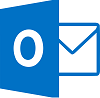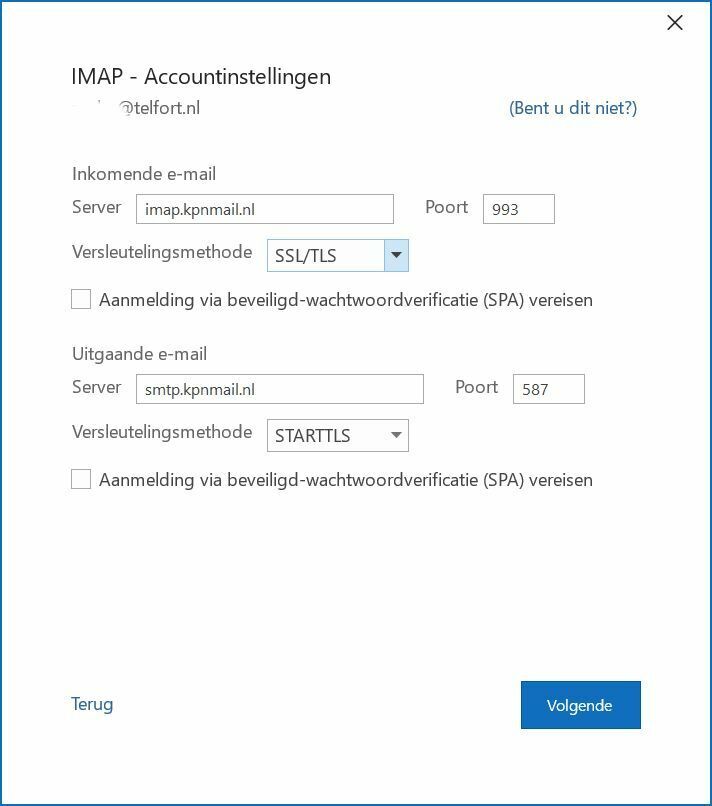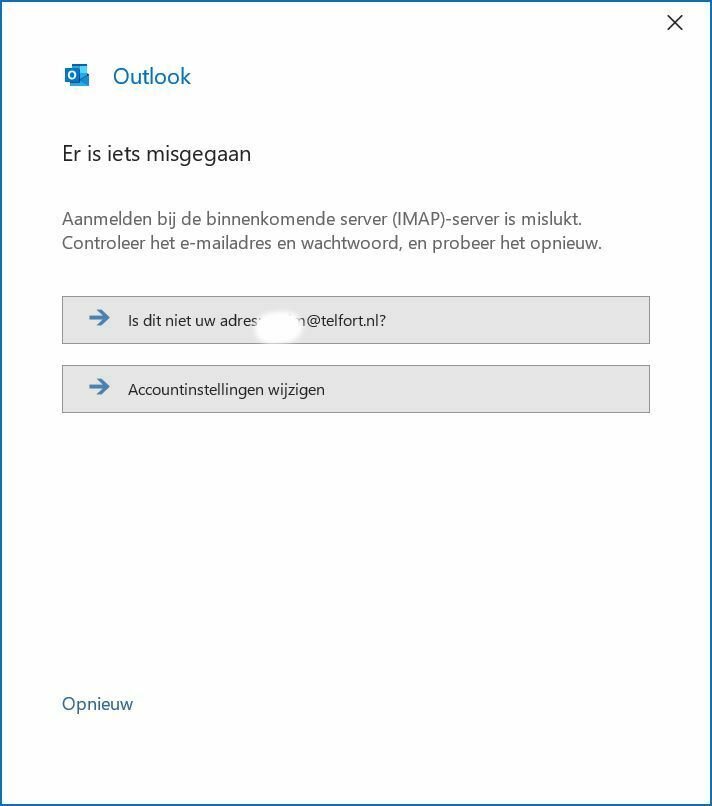Sinds eind juli 2015 is het voor mobiele klanten niet meer mogelijk om email te versturen zonder een KPN-mailadres via de KPN SMTP servers. Voor de klanten met een KPN-mailadres is het juist beter geworden: zij kunnen nu vanaf elke provider hun email versturen. In dit topic vind je uitleg hoe je email nu moet versturen (en ontvangen). De gegevens voor verschillende emailadressen vind je hier.
Inhoud
Eigen domeinnaam en/of hosting
Als je zelf een domeinnaam hebt, en niet zelf je email (en website) host zul je op de site van je hosting provider een SMTP server kunnen vinden, mits zij die hebben. Soms moet je hier (helaas) voor betalen.
KPN Mail
Voor KPN Mail zijn er meerdere manieren om e-mail in te stellen. Via IMAP of via POP3. Als je IMAP gebruikt zal je ook op meerdere apparaten je email kunnen ontvangen. Bij POP3 wordt alle email van de server gedownload op je apparaat. Naar mijn idee is IMAP dus de beste oplossing.
Ontvangen
IMAP (beveiligd):
- Server: imap.kpnmail.nl
- SSL: aanvinken
- Poort: SSL/TLS poort 993
- Gebruikersnaam: KPN e-mailadres
- Wachtwoord: wachtwoord van dat e-mailadres
POP3 (beveiligd):
- Server: pop.kpnmail.nl
- SSL: aanvinken
- Poort: SSL/TSL poort 995
- Gebruikersnaam: KPN e-mailadres
- Wachtwoord: wachtwoord van dat e-mailadres
Verzenden
Authenticated (voor mobiele en vaste aansluitingen):
- Server: mail.kpnmail.nl
- SSL: TLS aanvinken (iOS: SSL) (Android: STARTTLS/TLS alle certificaten)
- Poort: SSL/TLS poort 587
- Gebruikersnaam: KPN e-mailadres
- Wachtwoord: wachtwoord van dat e-mailadres
Gmail
Google ondersteunt niet meer de mogelijkheid om je Gmail adres handmatig in te stellen in een ander mailprogramma. Je kunt alleen andere mailprogramma's gebruiken die een inlogoptie met Google aanbieden.
Kijk op deze Google hulppagina voor meer informatie.
Outlook
Als je jouw Outlook adres wilt instellen in een ander mailprogramma kun je in de meeste gevallen kiezen voor Exchange en Microsoft 365 of Exchange ActiveSync. Op deze manier log je in met je Outlook account en wordt alles automatisch ingesteld. Is die optie niet beschikbaar, dan kun je ook handmatig instellen. Kies ook dan voor Exchange als dit beschikbaar is. Heb je alleen de keus voor IMAP of POP, dan zul je dit eerst in je Outlook account moeten activeren. Dit is te vinden onder Instellingen > Email > Doorsturen en IMAP. Zet het schuifje aan bij de manier die je wilt gebruiken. Kijk ook op deze hulppagina van Microsoft voor meer informatie over handmatig instellen met IMAP of POP.
Exchange ActiveSync
IMAP (beveiligd):
- Domein/gebruikersnaam: volledige Outlook e-mailadres
- Wachtwoord: Outlook wachtwoord
- Server: eas.outlook.com
- SSL: SSL/TLS
- Haven (poort): 443 of 993
SMTP (beveiligd):
- Server: smtp-mail.outlook.com
- SSL: TLS
- Poort: 587
- Verificatiemethode: OAuth2/Moderne verificatie
Handmatig Instellen Ontvangen
IMAP (beveiligd):
- Server: outlook.office365.com
- SSL: SSL/TLS
- Poort: 993
- Verificatiemethode: OAuth2/Moderne verificatie
POP (beveiligd):
- Server: outlook.office365.com
- SSL: SSL/TLS
- Poort: 995
- Verificatiemethode: OAuth2/Moderne verificatie
Handmatig Instellen Verzenden
SMTP (beveiligd):
- Server: smtp-mail.outlook.com
- SSL: STARTTLS
- Poort: 587
- Verificatiemethode: OAuth2/Moderne verificatie
Robin
Admin: tekst nagekeken en bijgewerkt november 2024